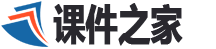关于小学四年级信息技术教案(模板9篇)。
本文为课件之家推荐专题“小学四年级信息技术教案”、“小学四年级教案”相关内容。

今天所做的一切,都是为明天的成功作准备。教案是教师备课用心一种方式。教案是整个业务培训工作计划中最重要的组成部分。你是否在因为写教案而感到苦恼呢?你不妨看看关于小学四年级信息技术教案,相信能对大家有所帮助。
关于小学四年级信息技术教案 篇1
教学目标
1、知识目标
掌握对文档进行修改的一般方法。
2、技能目标
通过本课的学习,使学生学会打开文件,选中文字,插入文字,删除文字和换行的方法。
3、情感目标
培养学生全面考虑问题的习惯,养成做事严谨科学态度,掌握“先选定,后操作”的操作习惯。
教学重难点
1、选定文字,删除文字。
2、认识操作前要选定的重要性。
教学过程
第一阶段:复习导入
展示上节课的作品,找出其中不合理的地方,并加以分析,从而导入本课知识点。
第二阶段,教师讲解,演示
一、添加内容-输入内容
1、运行Word软件。
2、文件-打开-文件我的倡议书。
3、将鼠标指针移到要插入内容的地方并“单击”。
4、输入需要插入的内容。
5、保存文档。
二、修改文字-删除错误文字-输入正确文字
1、使用Backspace或Delete键,删除错误文字。
2、输入正确文字。
3、保存文档。
4、关闭Word软件。
第三阶段,学生练习,教师巡视
1、修改自己的倡议内容。
2、修改古诗,教师下发相应的素材。
第四阶段、小结点评
1、添加或修改文字,可遵循以下顺序。
2、选定位置。
添加内容-输入内容。
修改文字-删除错误文字-输入正确文字。
3、展示优秀作业,指出共同问题,师生解决。
关于小学四年级信息技术教案 篇2
人教版小学四年级信息技术教案设计范文一
教学目标:
1、通过教学,使学生能在word中插入简单的表格。
2、掌握对表格的一些设置,能在文章中将数据改为表格。
教学重点:
表格的插入和修改。
教学难点:
在表格中直接画直线和擦除直线。
教学准备:
联想传奇多媒体教室、范文[吸烟有害健康]。
教学过程:
一、介绍表格的基本知识。
在一篇文章中,如果使用了大量的数据,一定会使人厌烦,所以,这时候我们就应该把文章的数据改为用表格来表示,这样,既清晰明了,又简单易懂。
1、插入表格。
在word中,插入表格有两种常用的方法:
(1)、点住常用工具栏上的[插入表格]按钮,拖出一张表格。(行数和列数会在拖动框下显示出来)
(2)、在[表格]菜单下选择[插入表格],输入行数、列数后单击[确定]按钮。
2、修改表格。
(1)、改变单元格的高度和宽度:将鼠标指针移到表格线上,指针会变成双向箭头。拖放鼠标,可以修改单元格的高度和宽度。但是要注意的是,如果要修改整行和整列的大小,可以直接去拖拽表格边线就可以了;如果改变的是某个单元格的大小,就必须先选定这个单元格,再去拖拽这个单元格的边线。
(2)、插入行、列:插入行时,只要将光标移到要插入的位置就行了,插入列时,要选定一列。
观察一下,当你由插入行操作变成插入列操作时,[表格]菜单里会发生什么变化?
3、简单介绍[表格和边框]工具栏。
我们可以利用表格工具栏来画、修改表格,还能对表格内的文本进行调整。工具栏上还有设置表格边框颜色和底纹颜色的按钮。
4、画不规则的表格。
根据不同的情况,我们可以按[表格和边框]工具栏上的[绘制表格]按钮,这时,鼠标指针变成一支笔,就可以随心所欲地画表格了,画错了或是有些表格线你不想要了,也可以用擦除工具来擦除。
5、拆分、合并单元格。
您可将同一行或同一列中的两个或多个单元格合并为一个单元格。例如,您可将若干横向的单元格合并成横跨若干列的表格标题。
(1)、单击“表格和边框”按钮以显示“表格和边框”工具栏。
(2)、单击“擦除”按钮,单击并在要删除的单元格上拖动。
合并多个单元格的快捷方法是,选定单元格后单击“合并单元格”按钮。
二、制作表格,修改文章。
1、将光标移到文本后面,单击[插入表格]按钮,拖出一张3×4规格的表格。(3×4即行高×列宽)
2、在单元格里输入数据。
3、删去原来文章里的文字数据。
4、调整表格的行高和列宽,使它看起来更美观。
5、选中所有的单元格,单击居中和垂直居中按钮,使单元格中的文字居中。
四、练一练。
同桌两位同学合作完成一张自己班的课程表。
五、总结。
Word中的表格具有一定的智能性,除了今天我们介绍的功能外,表格还可以发挥许多特殊的作用,如国际象棋棋盘、中国象棋棋盘等等。
人教版小学四年级信息技术教案设计范文二
教学目标:
1、通过教学,充分发挥学生的想象力和创造力,调动学生的学习积极性。
2、学会在word中插入自选图形。
3、学会充填效果的设置,知道文本框的作用,掌握文本框的使用方法。
教学重点:
学会在word中插入自选图形。
教学难点:
充填效果的设置和文本框的使用方法。
教学准备:
联想传奇多媒体教室、准备范文一篇。
教学过程:
一、提出任务
吸烟有害健康,在公共场所禁止吸烟。(教师展示[吸烟有害健康]范文)在这篇文章中,如果插入一个禁烟的标志,文章一定会更加生动、更加具有说服力。虽然我们在上学期已经学过了画图,但是你知道吗,在word中也能画图,而且它的画图能力在许多方面都超过了画图,它提供了大量的自选图形。
二、显示[绘图]工具栏
如果你的word还没有显示[绘图]工具栏,就单击[试图],选择[工具栏],单击[绘图],使[绘图]前面打√。
教师简要介绍[绘图]工具栏。
三、插入自选图形。
(1)、画一支香烟。
单击[自选图形],在弹出的菜单上选择[基本形状]中的圆柱形,在文档区单击并拖动鼠标,一个圆形柱就出来了。
(2)、将鼠标指针移到黄色的控制点上,点住拖住,改变圆柱底面的形状。
(3)、单击旋转按钮,圆柱的周围出现四个绿色的控制点。点住控制点拖动,将圆柱旋转到需要的角度。再次单击旋转按钮,取消旋转方式。
(4)、单击复制按钮,再次单击粘贴按钮,复制一个圆柱。
(5)、将复制出的圆柱缩短,做成香烟过滤嘴。单击“填充色”按钮右边的下拉式按钮,为过滤嘴选择土黄色,并将它移到另一个圆柱的头上。
四、画禁止符。
(1)、单击[自选图形],在弹出的菜单上选择[基本形状]中的禁止符。在文档区画一个禁止符,并将禁止符移到香烟上。
(2)、单击填充色右边的下拉式按钮,在弹出的菜单中选择[填充效果]。在颜色栏中选择[单色],并将颜色改为红色,再选择一种底纹式样,单击[确定]按钮。
(3)学生练习设置填充效果中的其它设置。
五、加文字。
为了使文字的位置调整起来更方便,我们用文本框来加文字。
(1)、单击文本框按钮,然后在禁烟标志的下方拖出一个文本框,输入禁止吸烟。设置好文字的字体和大小,移动文本框到合适的位置。
(2)、在文本框的边线上单击以选中文本框,单击线条颜色按钮右边的下拉式按钮,选择[无线条色]。
六、学生练习。
动动脑筋,你还能用自选图形画出什么图形来?(两人合作完成一幅作品)
试着画画书本第19页的两幅画(一人一幅)
七、总结
我们今天的内容是画一幅禁止吸烟的标志,想一想,把这个标志放在文章的哪个位置?最生动、有说服力。
人教版小学四年级信息技术教案设计范文三
教学目标
知识与技能:
1.认识鼠标,知道鼠标由左、右键及滚轮组成。
2.掌握鼠标的移动、单击、拖曳、双击四种操作方法,并能将这些操作灵活运用于计算机操作中。
过程与方法:
1.通过紧张刺激的游戏,熟练掌握鼠标的各种操作方法。
2.通过自主探究和相互间的协作学习提高自主学习能力,通过设计未来小鼠标,激发创新意识。
情感态度与价值观:
1.通过各种鼠标操作的游戏,激发学生学习电脑的兴趣。
2.通过小组合作完成任务,培养学生互相帮助、团结协作的精神。
教学重点
熟练掌握鼠标的移动、单击、右击、双击、拖曳的操作。
教学难点
鼠标的双击、拖曳操作。
教学方法
本节课采用了情境导入、任务驱动、演示、讲解、启发等教学方法。
课时安排:1课时
教学过程
一、情境导入,揭示课题
1.小朋友们,这节课老师要带大家去认识一个新朋友,它也是电脑家庭的成员,上一节课时我们还跟他见过面呢!大家看看它是谁?(课件出示:精灵鼠自我介绍)
2.哦,原来老师带来的新朋友是鼠标啊,小朋友现在可以摸摸你们电脑桌上的鼠标,和这个小朋友亲热亲热。
3.看来大家都非常喜欢这个新朋友,急切地想了解他,你们想知道些什么呢?现在就可以请教精灵鼠,谁来提问?(引导学生提问:鼠标是由几部分组成的?鼠标的操作姿势是怎样的?鼠标有什么作用?等等)
4.小朋友们,今天这节课我们就要和小鼠标交朋友,一起去认识它、了解它、使用它,我们来把课题读一读。
二.任务驱动,自主学习
(一)鼠标简介
演示课件
1、观察鼠标的正面看分类:通常的鼠标有两个键(如图一),也有三个键的(如图二),目前我们最常用的是中间带有滚轮的(如图三)。
观察你的鼠标,它属于哪一种呢?
通常我们把这两个键称为什么?
演示课件
观察鼠标的背面看分类:按工作原理可以分为两种:光电鼠标器和机械鼠标器。
请同学们观察你的鼠标又属于哪一种呢?
(二)学习掌握鼠标的姿势
1.下面请小朋友听听鼠标的自我介绍吧。(课件出示精灵鼠自我介绍2)
2.听了精灵鼠的介绍后,你们还有什么补充吗?(指名回答:我发现鼠标的左、右键之间还有一个滚轮)
3.你观察得真仔细,老师告诉大家,这个滚轮是在看网页及各类文档的时候派用场的。
4.其实老师早就知道我们班级很多小朋友家里都有电脑,有些小朋友说不定早就在家里跟精灵鼠交上朋友了,谁愿意做小老师,向大家示范一下掌握鼠标的姿势?(指名学生上台演示)
5.你说得真好,小朋友们听明白了吗?请你拿起你的鼠标吧,不会的小朋友可以请教同学,或者认真看看书上第5页握鼠标姿势这段话。(学生自学拿鼠标)
6.小朋友,一起拿起鼠标,让老师欣赏一下你们的姿势吧。(师一边看,一边纠正姿势。)
(三)学习鼠标的操作方法
1.过渡:小朋友们,你们的姿势都很正确,老师真高兴!现在请大家抬起头来看屏幕。小朋友,你知道吗?鼠标在电脑桌面上的样子是一个小箭头,叫鼠标指针。移动鼠标,小箭头就会跟着动,鼠标就是控制这个小箭头的工具。鼠标的操作方法可多了,下面老师请学习小组讨论:你知道哪些操作鼠标的方法,小朋友们可想想平时在家里是怎么操作鼠标,也可以看看书上第5页介绍的鼠标操作方法。(学习小组展开讨论)
2.指名简单交流鼠标操作的方法:移动、单击、右击、双击、拖曳
3.小朋友们,刚才的学习和讨论只是让我们对鼠标有了初步的认识,你们想了解更多关于鼠标的知识吗?现在精灵鼠决定邀请我们到精灵鼠城堡去玩寻宝探秘的游戏了,这些游戏里有很多鼠标的知识,现在我们就去看看吧。
4.学生动手练习纸牌游戏。
三、上机操作
学生用所学知识,打开纸牌游戏进行鼠标操作练习。
四.课堂小结
小朋友们,今天这节课我们在游戏中掌握了鼠标的使用方法,在讨论中了解了很多书本上没有的鼠标知识,最让老师高兴的是大家还勇于创新,发明了很多未来的小鼠标,老师真为你们感到骄傲!
关于小学四年级信息技术教案 篇3
一、教材分析
目前,电子邮件是一种最基本的网上交流方式。本课的学习将为后面另一种网上交流方式,即网上论坛的学习做铺垫。
本节课的主要内容是在认识OutlExpress的操作界面基础上,学会使用OutlExpress发送、接收电子邮件和对邮件进行简单管理,并能了解“接收”、“回复”、“转发”、“通讯薄”等操作技巧。
重点及难点:电子邮件的发送和接收。
教学本课时,在授课过程中,引导学生讨论:“当点击‘发送’按钮之后,邮件是发送到对方的电脑中了吗?”或者“发送邮件时,对方是否必须打开计算机?”以此来帮助学生进一步理解信息是怎样在因特网上传输的。
由于教材中第八课和第九课为选学部分,故本课的教学不要求一律使用OutlExpress来收、发邮件,也可直接利用网络上的电子邮局,进行邮件的发送与接收。结合不同网站中的电子邮局,就本课的学习内容,教师可做灵活处理。
建议本课教学时数为2课时。
二、学生分析
学生此前已经学过Wrd、画图以及幻灯片等窗口模式的软件,对本课的OutlExpress界面会感到很亲切,便于进行自主学习。在日常生活中,学生对写信、收到信件这些事情并不陌生。由于网络的迅速普及,E-ail这个词对学生来说也是多数人都知道的,因此,在本课教学中可以设置相应的情境,激发学生的学习兴趣,使学生在轻松的环境中完成本课的学习。
三、教学目标
知识与技能:初步学会利用OutlExpress发送、接收及整理电子邮件的基本方法,培养学生利用网络解决实际问题的能力,
过程与方法:创设写信和发送电子邮件相对比的教学情境,激发学生学习的兴趣,通过互发电子邮件,使其切身感受到电子邮件给我们的生活带来的便利。
情感态度、价值观:通过互发电子邮件,使学生充分体会到学习的乐趣,增强学生学习的自信心,提高学生分析、整理信息的`能力,学会利用E-MAIL与人交流和沟通的方法。
四、教学准备
硬件环境:建议使用多媒体网络教室,配置宽带互联网。
素材资源:让学生课前通过不同途径查找、搜集关于“书信的发展历史”的资料。
五、教学流程
(一)创设情境
教师拿出课前准备的一封信(收到的一封信的信封即可)。引导学生观察一下上面的邮戳的日期,说说发现了什么?也可以结合学生在课前找到的书信的发展历史的资料,展开充分讨论。
通过学生观察、讨论,比较、分析出电子邮件是网络时代的产物,它给我们的生活带来了许多的便利,与以往我们生活中的写信相比有许多优越性。由此创设出每个小组的同学要发送一封电子邮件给老师这一情境。
(二)确定问题
确定这节课我们完成的任务就是给老师发送一个电子邮件,内容是:“书信的发展带来的思考”。
发送电子邮件的方法此前学生有接触过,教师可以启发引导学生,通过单击OutlExpress工具栏中的的“新邮件”按钮,以小组为单位来试试看。
(三)自主学习
学生启动OutlExpress,找到“新邮件”按钮,进入“新邮件”的操作界面,观察屏幕,发现OutlExpress的操作界面与我们学过的Wind5进行练习。
关于小学四年级信息技术教案 篇4
教学目标:
1、会在演示文稿中添加新幻灯片。
2、能在幻灯片浏览视图中设置幻灯片切换效果。
3、会在幻灯片中插入文本框并输入文本。
4、能修改项目符号。
课时安排:
1课时。
课前准备:
1、制作好演示文稿范例——(动物之爱)。
2、提供动物图片(光盘“图片\动物”文件夹里)。
教学重点:
为每一张幻灯片设置一种切换效果。
教学建议:
1、这节课的基本任务是制作一组介绍动物的幻灯片,让学生在完成任务的同时掌握以上说到的知识点。这是一个学生比较感兴趣的任务,教师的范例要选择几种学生特别喜爱的动物,画面要尽可能的活泼、儿童化,以激发学生的学习兴趣。
2、新建幻灯片有两种方法:第一种方法,选择“插入”菜单中的“新幻灯片”命令;第二种方法,单击常用工作栏上的“新幻灯片”按钮。
3、一张新幻灯片没有文本框就不能输入文本,这时可以从绘图工具栏中为它添加文本框,然后输入需要的文本。
4、幻灯片里可以为标题添加“项目符号”,项目符号还可以修改,方法是先选中该项目符号所在的文本,再选择“格式”中的“项目符号”,通过改变字体来选择自己喜欢的项目符号。
5、在幻灯片浏览视图中可以通过拖动的方法改变幻灯片的位置。
6、为幻灯片设置切换效果也有两种方法:第一种方法,从幻灯片浏览视图中选择要设置的幻灯片,选择“幻灯片放映”中的“幻灯片切换”按钮,或者单击“幻灯片切换”铵钮;第二种方法,右键单要设置的幻灯片,从快捷菜单中选择“幻灯片切换”。
7、切灯片的切换效果有几十种,并且可以选择一种合适的切换速度。有了切换效果以后还可以为整张幻灯片配上一段音乐,音乐可以循环播放,直到下一个声音播放为止。如果不希望通过单击鼠标来换页,可以选择“每隔 秒”一项,输入时间后,就可以规定的时间内自动换页,这样的设置比较适合自动演示。
关于小学四年级信息技术教案 篇5
教学目标:
1、掌握特殊符号的插入与保存文件。
2、通过学习,使学生弄懂“Word”文字软件的窗口组成,能熟练输入内容,并学会保存。
3、养成做事要有计划和打算的习惯,考虑问题要全面,要有准备地去做每一件事,养成严谨,科学的做事态度,养成及时保存文件的习惯。
教学重点:
1、认识Word文字软件。
2、能够熟练输入内容
教学难点:
1、使用Word文字软件与记事本操作程序的区别。
2、倡议书的书写方法。
教学准备:
课前教师机和学生机Word软件安装。
教学过程:
(一)导入
师:同学们,我们现在已经是四年级学生,我们在学习的同时,还要合理分配课余时间,要会利用时间,我们应该给自己制订一个课余计划,这样才能充分利用课余时间。
倡议书组成:倡议名称——倡议目的——倡议内容——倡议人和日期。
(二)学生制订倡议书
1、请学生用笔在纸上制订自己的倡议书
2、教师加以指导,提醒学生注意格式。
(三)进入WORD文字软件
1、运行软件
方法一:单击开始——所有程序——WORD——WORD文字。
方法二:双击桌面WORD文字软件。
2、认识WORD软件
菜单栏、工具栏、滚动条光标
3、WORD文字软件与记事本软件进行比较,找出不同与相同处。
(四)输入文件名称并保存
1、将输入法切换到“拼”或“智能ABC”。
2、在编辑区输入文件名称。
3、保存文件:为了下次能继续输入内容一定要及时保存。
选择文件——保存——选择E盘——建立文件夹——再将文件保存到文件夹内。
4、保存好后试着打开文件。
(五)打开文件,输入内容
1、打开文件。
方法一:我的电脑——E盘——文件夹。
方法二:打开WORD文字——文件——打开E:文件夹——文件。
2、输入内容。
A、将光标移到文字末端,单击回车另起一行。
B、先只输入文字计划。
(六)插入符号
1、将光标移到计划内容的开始。
2、选择插入——符号命令——弹出“符号”对话框——选择字体——选择插入合适的符号插入。
(七)作品展示,评价
1、请学生在评价表中给小人添加对应的表情,先自我评价。
2、选择若干作品展示出来进行集体评价,教师给予评价。
3、邻近的同学给予相互的评价。
(八)评一评
板书设计:
输入计划内容
认识Word软件——输入倡议书——保存倡议书
关于小学四年级信息技术教案 篇6
知识目标:
1、了解什么是电子邮件
2、学会申请免费邮箱。
3、接收并回复,建立通讯录。
能力目标:
培养学生具有收发电子邮件的能力,建立通讯录。
德育目标:
通过本课内容的学习,使学生受到维护网络安全、不发、不看不积极健康的电子邮件的教育。
创新目标:
为老师发送一封电子邮件,可以说说自己的小秘密,也可以说说最近的愉快、不开心的事。
教学过程:
一、导入
师:同学们,我们邮一封信需要多长时间?
生:……
师:我们在网上邮信既省钱又有效率,你们想不想学习这种本领?
生:想。
师:电子邮件是网上最常用到的功能之一,在几秒钟到几分钟之内,便可以将你的信件发送到全球各个拥有电子邮件地址的人那里。电子邮件可以是一封普通的由文字组成的信件,也可以包含声音、图像等,比常规意义的信件具有更多的内容,也携带了更多的信息。
二、申请免费邮箱
1、打开主页
打开浏览器,在地址栏中输入首都在线126免费邮箱的地址,按回车键。
2、申请免费邮箱
教师演示
3、登录免费邮箱
书上40页
4、自己操作、质疑。
三、发、收电子邮件
1、参照书上41页的操作步骤给老师发一封电子邮件,内容自定,篇幅自定。
2、按照学生发电子邮件的先后顺序给学生回信。
3、参照书上41页的“收电子邮件”的操作来阅读老师为自己回复的信。
4、询问同学之间的邮箱地址并建立通讯录。
四、完成课后练习题
1、填一填
学生参照所学内容和自己实际操作来完成。
2、选一选
指名说答案。
3、试一试
学生自己动手试或者两三个人一齐动手试一试。
五、反思小结
作为教师,我课堂上讲的有点多,学生的自主探索有点少。信息技术学科的特点是让学生通过自主探索掌握学习软件的操作,增长信息素养。由于时间问题,我没有做好一个引导者,应该让学生自己发现问题,自己去解决问题。这样才能更好地提高他们的计算机水平。
关于小学四年级信息技术教案 篇7
教学目标:
1、初步了解超级链接的含义。
2、会设置演示文稿内部的超级链接。
课时安排: 1课时。
课前准备:
1、演示文稿范例。
2、上次制作的演示文稿“动物的家”。
教学重点:
学会在幻灯片中设置超级链接。
教学难点:
理解超级链接的含义
教学建议:
1、这节课的基本任务是制作一张像菜单一样的幻灯片,想看什么只要在“菜单”里选择就可以了,最根本的知识点则是超级链接,由于超级链接的概念非常的抽象,因此用菜单来比喻比较容易让学生接受。
引入:
同学们,你们点过菜吗?想吃什么就点什么,一会儿想吃的菜就端上来了。你信不信在电脑上也可以“点菜”,当然这“菜”你只能看不能吃。(开始演示范例)
在这一张幻灯片里,有四种动物,想看什么就点什么,它马上会出现在你眼前。想知道这是怎么的吗?我们一起来学习,请同学们先打开上次保存的演示方向——“动物的家”。
2、制作超级链接之前,首先要制作一张类似于菜谱的幻灯片,在上面列出了被链接的幻灯片名称。幻灯片的名称可以以文本的方式出现,也可以以艺术字或图片的形式出现,然后就可以在名称和实际的幻灯片之间建立一一对应的超级链接了。
在演示文稿中,一个对象可以链接到同一演示文稿中的其他幻灯片,也可以链接到其他文件,还可以链接到一个网站,这节课是要在一个对象和同一演示文稿中的其他幻灯片之间建立链接。
首先选中需要设置超级链接的对象,然后选择“幻灯片切换”中的“动作设置”,或者右键单击对象后从快捷菜单中选择“动作设置”,选择“超级链接到”“幻灯片”,,从幻灯片标题列表选择目标幻灯片就可以了。
在教学这部分内容时,教师要尽可能放慢节奏。
3、最后可以让每个学生演示一下自己做的演示文稿,以激发他们进一步学习的兴趣。
关于小学四年级信息技术教案 篇8
教学目标:
1、学会整理自己的文件,能把自己的文件分类保存。
2、学会设置对象与文件之间的超级链接。
课时安排: 1课时。
课前准备:
1、学生作品:自己画的图片、Word文档、PowerPoint演示文稿。
2、演示文稿范例。
教学重点:
设置对象与文件之间的超级链接
教学难点:
整理文件
教学建议:
1、这节课的基本任务是用幻灯片来展示自己的电脑作品,是学生展示自己的好机会,学生要在完成这个基本任务的过程中掌握两个知识点,一是整理自己的作品,将它们分门别类保存好;二是学会设置对象和其他文件之间的超级链接。
2、整理自己的作品,将它们分门别类保存在不同的文件夹里有一定的难度,因为文件结构比较抽象,学生理解起来比较困难。而这又是比较重要的技能和习惯,因此要正确引导学生去尝试这件事情。首先可以让学生看一看已经整理好了的作品,即在“我的作品”文件夹里有“幻灯片”、“图片”、“作文”三个子文件夹,然后让学生看一看自已的作品,都放在一个文件夹里,结果是比较杂乱,不容易查找。然后引导学生先建立一个“我的作品”文件夹,然后在这个文件夹里建立“幻灯片”、“图片”、“作文”三个子文件夹,再分别把演示文稿剪切到“幻灯片”文件夹里,把自己画的图片剪切到“图片”文件夹里,把Word文档剪切到“作文”文件夹里。 更重要的是要引导学生养成经常整理文件的好习惯。
3、设置对象与其他文件之间的超级链接与上节课的内容基本相似,当选择了一个对象,选择“幻灯片切换”中的“动作设置”,选择“超级链接到”“其他文件”,再从文件列表中选择需要的文件。
关于小学四年级信息技术教案 篇9
教学目标
1、学会建立新文件夹。
2、学会移动、删除文件。
3、掌握回收站的操作方法。
4、通过组织文件管理活动,学会管理自己的文件夹。
5、建立自主探究回收站的相关操作,提高自己的信息素养,养成良好的信息道德。
6、认识文件管理的作用,养成良好的计算机文件管理习惯。
教学重点和难点:
1、重点:移动、删除文件:根据需要按一定方式管理自己的文件和文件夹;
2、难点:建立新文件夹、回收站的操作。
教学过程:
一、创设情境,引入新课
师:电脑里面的文件类型很多,如果不分类会很麻烦,我们要学会如何整理文件。同学们想学习吗?
二、新授
1、文件排排队
文件这么多堆在一起很乱,我们如何给文件排队呢?
(学生交流后汇报)
师总结:要快速地将相同类型的文件排好队,我们可以单击“查看”菜单,指向“排列图标”后单击“类型”,文件夹中的文件就乖乖地排好了。我们也可以在文件夹的空白处单击鼠标右键,在弹出的快捷菜单中指向“排列图标”,再单击“类型”。(教师边讲解边操作,结束后出示操作步骤)
2、新建文件夹
师:我们要帮懒羊羊给不同类型的文件安上新家,将它们分类管理,该怎么办呢?需要建立哪些文件夹?
师:请一位同学上来演示。(老师介绍新建“文字”文件夹的方法。)
新建“文字”、“图片”、“音乐”三个文件夹。
3、移动文件
师:电脑里面的文件被我们分成了三个“小家”,怎样才能将这些文件搬进它们各自的新家呢?(学生边演示,教师边指导。)
师:这样一个一个的拖,觉得麻烦吗?有没有一个更快的方法呢?(教师示范选中多个文件的方法)
4、删除垃圾文件
师:文件虽然变得整整齐齐,井然有序,但是有一个文件我们不想要,想请同学们删除掉,怎样才能删除没用的文件呢?(学生演示删除文件的方法)
5、还原文件
师:如果我们误删了刚才的文件,怎么办呢?(生探究操作还原文件和清空回收站的方法,师指导)
三、总结
我们不能随意删除别人或自己电脑中的文件,删除前要确认是无用的文件,否则有可能会危害计算机系统,影响计算机的正常操作。让我们一起做一个细心谨慎的好孩子。